[解決] 在Windows 10、8、7中,滑鼠游標消失不見了
Windows 10是所有PC愛好者新時代的最愛。無論您是在辦公室工作還是尋求個人娛樂,它都能提供令人讚嘆的體驗。Windows 10既可以成為您的工作夥伴,也可以成為休閒夥伴。但是,有時Windows 10可能會給您的伙伴和伴侶帶來不適。發生這種情況是由於某些問題。
在本文中,我們將討論一個非常著名的Windows 10問題:滑鼠箭頭不見了的問題。

創建者更新後,許多用戶都遇到了此問題。我將帶您瀏覽有關此信息的每個重要信息,並向您介紹解決問題的三大解決方案。
什麼是Win 10中的滑鼠游標不起作用錯誤?
在解決問題之前,我想我應該先弄清楚Cursor與Arrow或Pointer相同。無論您想調用它什麼。當您在鼠標墊上移動鼠標時,會在屏幕上移動的東西。

Windows 10滑鼠游標消失問題是游標從監視器屏幕消失的問題。這通常是在使用Windows 10 Creators Update或Windows 10 Fall Creators Update更新計算機之後發生的。
有時,更新PC後不久就沒有出現此問題。但是,它是在計算機睡眠後醒來時出現的。這是一個非常令人沮喪和嚴重的問題,因為沒有游標,您將無法標記或選擇事物/文件。沒有游標會阻礙很多動作。該問題困擾著許多Windows 10用戶,因為這在新升級的計算機中很常見。在某些情況下,游標消失了一段時間,然後自動重新出現。但是,對於某些人而言,當他們的游標永久消失時,情況變得更糟。
是什麼導致滑鼠游標消失問題?
該Windows 10滑鼠箭頭不見了的發生是由於新安裝的更新中的錯誤問題。該錯誤導致鼠標驅動程序和新更新之間不兼容。這導致游標消失。但是,在某些情況下,該問題可能只是由於硬件問題,軟件問題或過時的/損壞的驅動程序而出現。故事的好處是,沒有任何原因是致命的,您可以輕鬆解決問題。
如何解決滑鼠游標消失的問題?
消除煩人的“游標消失”問題真的很重要,因為“游標”是每個PC用戶必不可少的組件。幸運的是,有幾種解決方案可以解決此錯誤。我選擇並提出了解決問題的三項解決方案。這些方法與它們的逐步教程結合在一起。您不需要任何特殊技能。只需按照以下步驟進行操作,就可以使游標重新出現。
1.重新啟用鼠標
重新啟用鼠標是擺脫Windows 10游標消失問題的最簡單方法。請執行以下步驟以解決問題:
注意: 如果您是筆記本電腦用戶,請嘗試在筆記本電腦鍵盤上按下可以打開/關閉鼠標的組合鍵。通常,它是 Fn 鍵加上 F3, F5, F9 或 F11 (取決於筆記本電腦的開發人員,您可能需要查看筆記本電腦手冊才能找到它)。
步驟1: 按鍵盤上的 Windows 鍵,然後在搜索欄中鍵入鼠標 。當 鼠標設置 出現在結果中時,按鍵盤上的 向上或向下箭頭 將其突出顯示,然後 按Enter。

步驟2: 在“鼠標設置”窗口中,按 鍵盤上的Tab鍵,直到 突出顯示“相關設置” 下存在的 其他鼠標選項。打 輸入 鍵盤上選擇它。

步驟3: 在“ 鼠標屬性” 窗口中,您必須按 鍵盤上的Tab 鍵,直到窗口中的“按鈕” 標籤以虛線邊框突出顯示 為止 。
![]()
步驟4: 現在按鍵盤上的向右箭頭鍵,直到 窗口中的“設備設置” 打開。根據您使用的鼠標,此選項卡的名稱可能有所不同。
![]()
步驟5: 如果設備顯示為已禁用,請按 鍵盤上的Tab鍵,直到“啟用” 按鈕高亮 為止 ,然後按 Enter鍵 以啟用設備。

現在,游標將重新出現在屏幕上。
2.更新鼠標驅動程序
如果過時的設備驅動程序是計算機中滑鼠游標消失的原因,此方法將為您提供幫助。請執行以下步驟以解決問題:
步驟1: 按 Windows 鍵,鍵入 devicemngr,然後在結果中顯示“設備管理器”時, 按Enter。
步驟2:按 鍵盤上的Tab鍵以切換到“設備”列表
步驟3:使用鍵盤上的箭頭鍵到達 Mice和其他定點設備, 然後按鍵盤上的向右箭頭鍵 將其展開。
步驟4:現在按鍵盤上的向下箭頭鍵選擇鼠標。
步驟5:接下來,按 鍵盤上的Shift + F10組合鍵模擬右鍵單擊並打開上下文菜單。
步驟6: 使用鍵盤上的箭頭鍵選擇 Update driver,然後 按Enter。

步驟7:使用鍵盤上的箭頭和Enter鍵,按照屏幕上顯示的更多安裝說明進行操作,然後完成該過程。
現在您可以再次使用游標。
3.回滾鼠標驅動程序
有時最新的驅動程序可能會導致不兼容。在這種情況下,此方法會有所幫助。請執行以下步驟以解決問題:
步驟-1:按照步驟1至步驟4的的第二方法,因為它們。
步驟2:現在按鍵盤上的Enter鍵。
步驟3:接下來,按 幾次鍵盤上的Tab鍵,直到正方形出現在“ 常規”上。
步驟4: 按鍵盤上的向右箭頭鍵轉到“ 驅動程序”。
步驟5:最後,再按 幾次鍵盤上的Tab鍵,直到 選擇“回滾驅動程序”,然後 按Enter。

步驟6:按照箭頭和鍵盤上的Enter鍵顯示在屏幕上的說明,然後完成該過程。
現在,游標將重新出現。
結論
Windows 10 Creators或Fall Creators更新後,Windows 10滑鼠游標消失是一個相當普遍的問題。這些是解決問題的三大解決方案。您可以訪問官方的Microsoft論壇以尋求進一步的幫助。

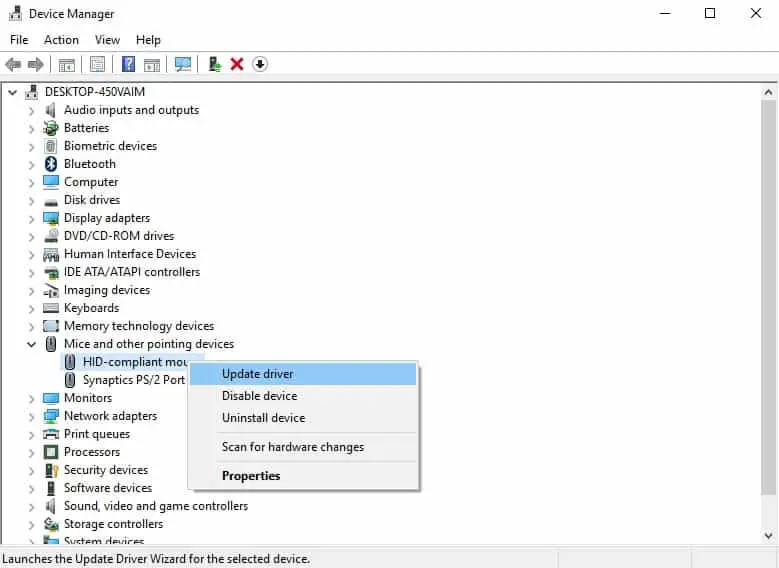
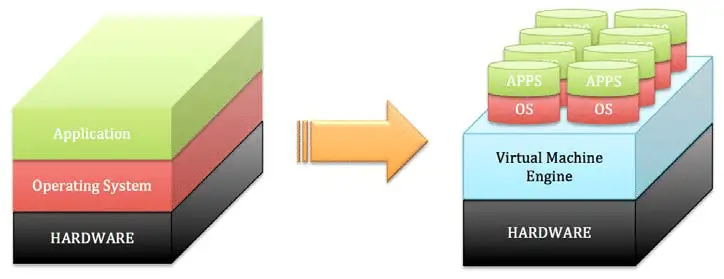
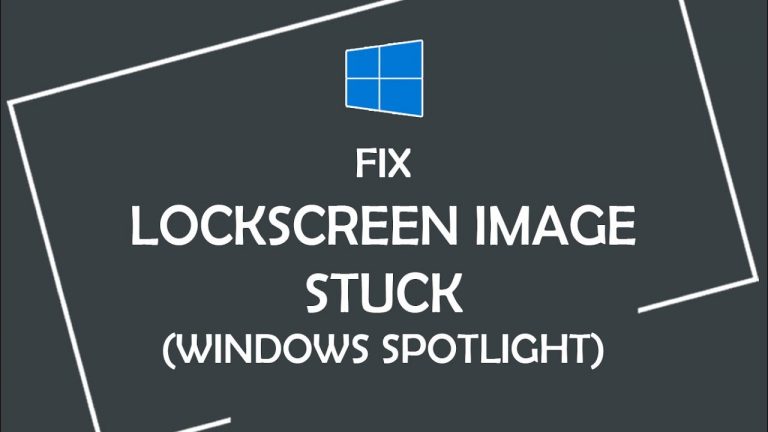
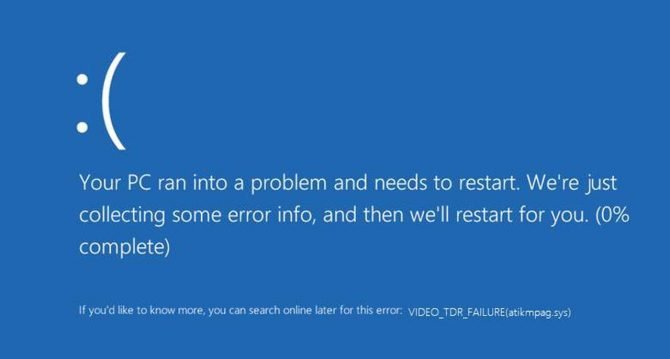

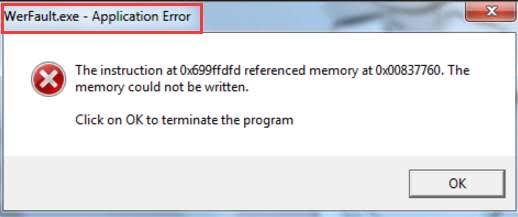
![系統還原未成功完成[修復]](https://infoacetech.net/wp-content/uploads/2020/12/828-4016698_en_3-768x402.png)